自由曲面设计教程
- 格式:ppt
- 大小:5.08 MB
- 文档页数:20

自由造型单元可以创建不规则的曲面,构图方式自由,故称自由造型。
自由造型构图方式是透过移动控制点的方式来决定曲面或曲线的外形,与其他实体为主的单元的不同处,在于自由造型可以脱离实体的限制,由用户的主观意识来决定所要的外形。
自由曲面优化模块扩展了CATIA自由曲面造型设计的外形和曲面造型功能,主要针对复杂的多曲面外形的变形设计。
设计者可以象处理一个曲面片一样对曲面进行整体更改,而同时保持每个曲面先前规定的设计品质。
系统能够使一个设计和其他的几何元素匹配。
为检验曲面的设计质量,用户可以实施一个虚拟展室,通过计算出反射光线对曲面进行检查。
2.1 进入自由曲面造型单元打开CATIA软件后,在菜单栏中的开始菜单中选择形状模块,并单击FreeStyle单元,如图2.1所示,进入自由曲面造型单元。
图 2.1自由曲面造型功能总览:自由曲面造型单元共有八项主要的工具栏,可以在插入和工具菜单中找到,全部的工具栏请参考图2.2。
插入工具栏所提供的功能主要用于曲面与曲线的创建和修改,工具菜单中所提供的功能主要为辅助用户的设计工作。
图 2.2 八项主要工具简介如下:. CurveCreation(曲Array线创建):可以用各种条件创建并修改曲线。
. SurfaceCreation(曲Array面创建):可以用各种条件创建并修改曲面。
. ShapeModification Array (外形修正):可以对曲面、曲线的外形进行修正。
.修改操作):可以对曲线、曲面等对象进行修改。
. ShapeAnalysis(外形分析):可以对曲面、曲线进行间隙、曲率、曲面品质、距离误差等的分析。
. GenericTools(一般工Array具):可以显示曲面的几何状态,改变指南针方向。
. ViewManipulation(自定义观察Array方式):可以修改屏幕的显示比例,使用指南针来移动视角,变换前后视角。
. FreeStyleDashboard(自Array由造型辅助面板):建立与修改曲面、曲线时的辅助工具。

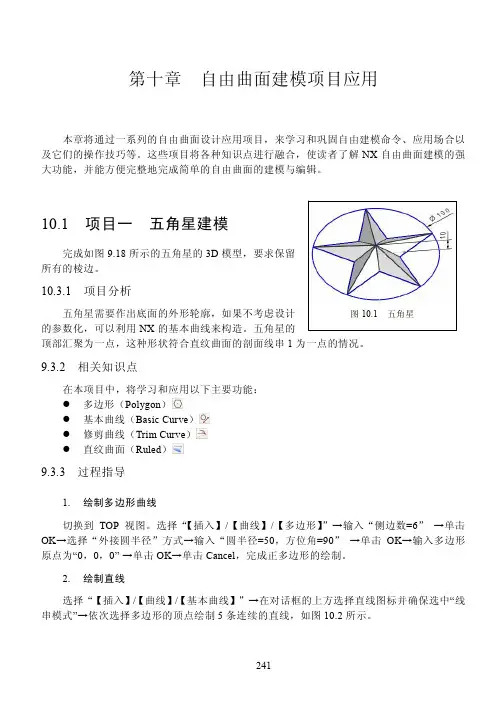

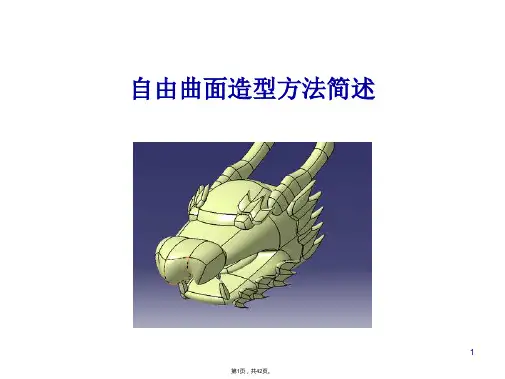
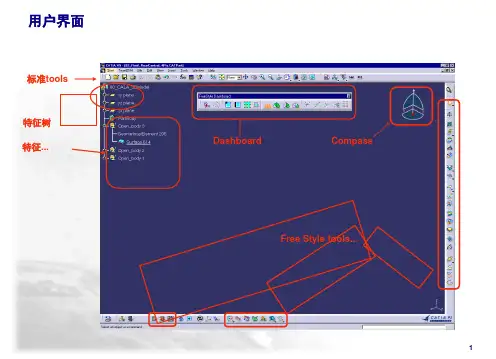
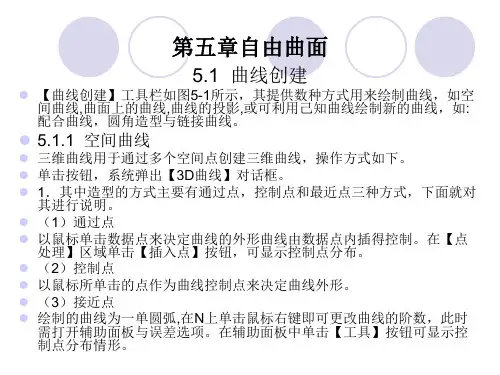
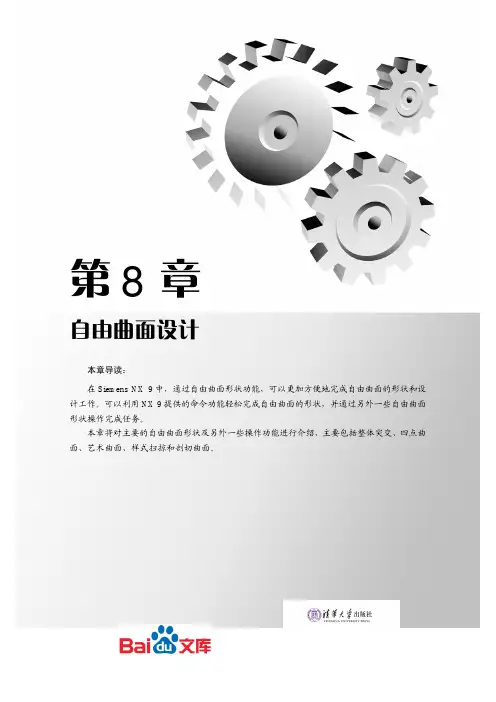
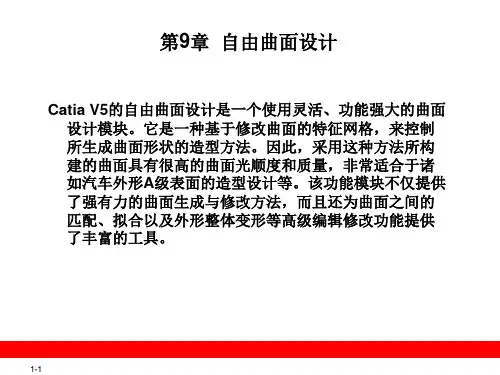
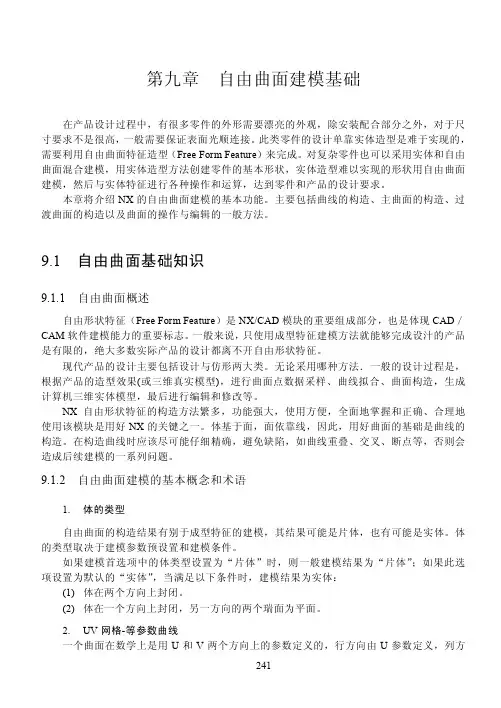
第九章 自由曲面建模基础在产品设计过程中,有很多零件的外形需要漂亮的外观,除安装配合部分之外,对于尺 寸要求不是很高,一般需要保证表面光顺连接。
此类零件的设计单靠实体造型是难于实现的, 需要利用自由曲面特征造型(Free Form Feature)来完成。
对复杂零件也可以采用实体和自由 曲面混合建模,用实体造型方法创建零件的基本形状,实体造型难以实现的形状用自由曲面 建模,然后与实体特征进行各种操作和运算,达到零件和产品的设计要求。
本章将介绍 NX 的自由曲面建模的基本功能。
主要包括曲线的构造、主曲面的构造、过 渡曲面的构造以及曲面的操作与编辑的一般方法。
9.1 自由曲面基础知识9.1.1 自由曲面概述自由形状特征(Free Form Feature)是 NX/CAD 模块的重要组成部分,也是体现 CAD/ CAM 软件建模能力的重要标志。
一般来说,只使用成型特征建模方法就能够完成设汁的产品 是有限的,绝大多数实际产品的设计都离不开自由形状特征。
现代产品的设计主要包括设计与仿形两大类。
无论采用哪种方法.一般的设计过程是, 根据产品的造型效果(或三维真实模型),进行曲面点数据采样、曲线拟合、曲面构造,生成 计算机三维实体模型,最后进行编辑和修改等。
NX 自由形状特征的构造方法繁多,功能强大,使用方便,全面地掌握和正确、合理地 使用该模块是用好 NX 的关键之一。
体基于面,面依靠线,因此,用好曲面的基础是曲线的 构造。
在构造曲线时应该尽可能仔细精确,避免缺陷,如曲线重叠、交叉、断点等,否则会 造成后续建模的一系列问题。
9.1.2 自由曲面建模的基本概念和术语1. 体的类型自由曲面的构造结果有别于成型特征的建模,其结果可能是片体,也有可能是实体。
体 的类型取决于建模参数预设置和建模条件。
如果建模首选项中的体类型设置为“片体”时,则一般建模结果为“片体” ;如果此选 项设置为默认的“实体” ,当满足以下条件时,建模结果为实体:(1) 体在两个方向上封闭。
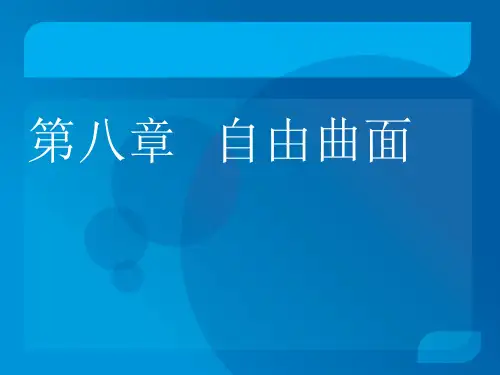
第9 章自由曲面设计9.1 自由曲面创建(Surface Creation) 自由曲面的创建是自由曲面模块的重点。
Surface Creation 工具条提供有补面、拉伸、旋转等创建曲面的功能。
补面。
从Surface Creation 工具条中单击右下角的小三角,展开Patches 工具条,该工具条提供有补面的各种功能,下面分别叙述。
(1) Planar Patch :提供创建平面曲面的功能。
单击(菜单操作为Insert →SurfaceCreation →Planar Patch ),用鼠标拾取平面的第1点,如图9-1所示。
默认的Planar Patch 是以xy 平面为支持面。
在屏幕右上角的罗盘上单击鼠标右键,可以改变默认的支持面,如图9-2所示。
图9-1 创建Planar Patch 图9-2 改变默认的支持面 在单击确定Planar Patch 第2点之前,右击鼠标可以编辑创建出曲面的介数以及尺寸,如图9-3所示。
用Planar Patch 创建出的曲面都是非参曲面,如图9-4所示无法实现二次编辑,只能使用其他工具来改变其形状及尺寸,且用Planar Patch 创建出的曲面长宽方向都是参考绝对坐标方向。
287自由曲面设计 第 9 章图9-3 编辑曲面的介数及尺寸(2) 3-Point Patch :提供3点法创建补面的功能,此曲面创建方式类似草绘中的OrientedRectangle 。
单击(菜单操作为Insert →Surface Creation →3-Point Patch ),用鼠标单选第1点、第2点确定矩形平面的一条边。
图9-4 Planar Patch 创建结果 图9-5 创建矩形曲面的一条边然后拖动鼠标确定第3点,完成矩形曲面的创建,如图9-6所示。
图9-6 3-Point Patch 创建结果改变曲面介数、曲面尺寸、支持面的操作与前面的Planar Patch 相同。
第二章编修自由曲面(Edit Free Form Feature)第一节曲面延伸第二节曲面融接第三节修整曲面第一节 薄体延伸说明︰在本节中,将介绍薄体的延伸、补正和增厚薄体等三项之指令说明。
其中延伸的主要功能在于将已有的薄体,依照所需要的条件,做不同数值、不同方向的延伸;补正的主要功能在于将原有的薄体做正负方向的补正以产生另一薄体;增厚薄体的主要功能在于将厚度为零的薄体指定其厚度,使薄体增厚成为实体。
延伸補正增厚薄體第一项 延伸﹙工具箱>造型特征>延伸﹚说明:在本项中,将说明如何对已有的薄体做延伸,其延伸方式包括沿切线、沿法线、成一定角度、成圆形的和依照法则控制等五种,其延伸方向皆不相同,系统将依照所定义的数值和方向作为延伸的标准。
法則控制圓形的角度與曲面正交相切相切(延伸>相切)此选项用于将已有的薄体,沿切线方向延伸到一个面、边缘、或是角落,其中包括固定长度和百分比两个选项,系统将依照指定的固定长度或百分比作为延伸的长度值。
固定長度百分比(1)固定长度(Fixed Length):此选项用于设定延伸薄体的长度,在选取此选项后,系统将显示筛选对话框,要求选取要延伸的薄体和边缘,之后显示的对话框将要求输入延伸的长度值,系统将依照指定的长度值做延伸。
下图为输入长度值的对话框。
長度(2)百分比(Percentage):此选项依照薄体长度的百分比,设定延伸薄体的长度,在选取此选项后,系统将显示筛选对话框,要求选取边缘延伸或角落延伸。
邊緣延伸角落延伸〈1〉边缘延伸(Edge Extension):此选项可将薄体向边缘延伸,在选取此选项后,系统将显示筛选对话框,要求选取要延伸的薄体和边缘,之后显示的对话框将要求输入百分比值。
下图为输入百分比值的对话框。
百分比下图为边缘延伸之图标。
〈2〉角落延伸(Corner Extension):此选项可将薄体向角落延伸,在选取此选项后,系统将显示对话框,要求选择要延伸的薄体和角落,之后显示的对话框将要求输入延伸量,其延伸量为输入U及V值。